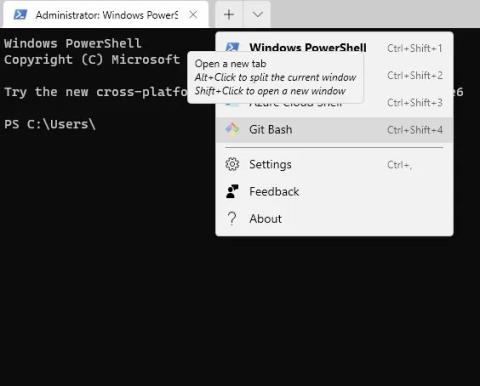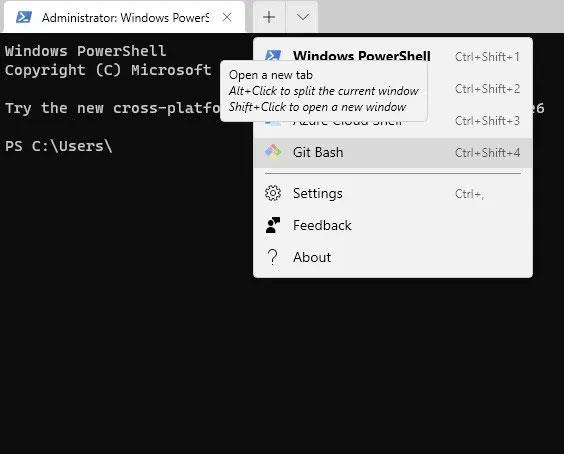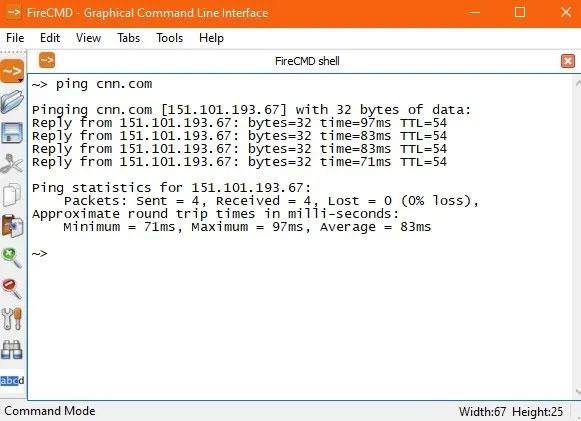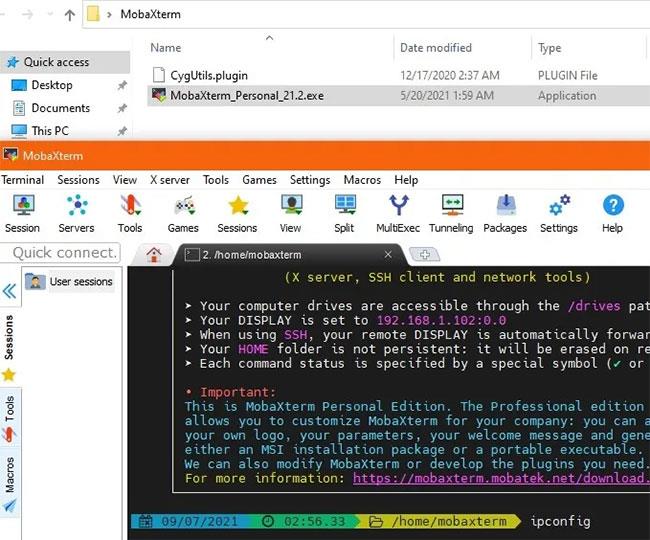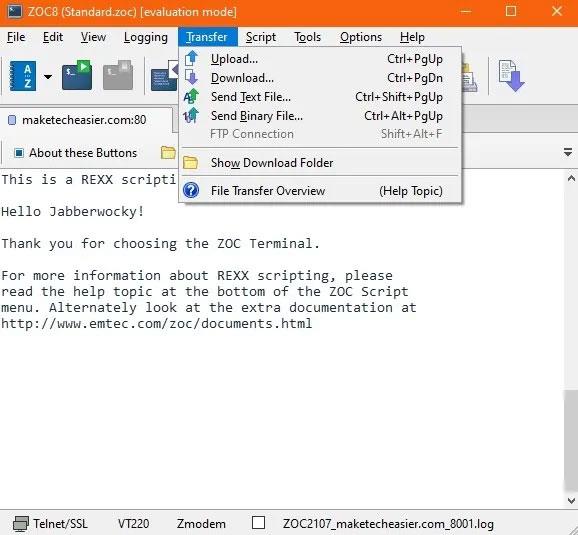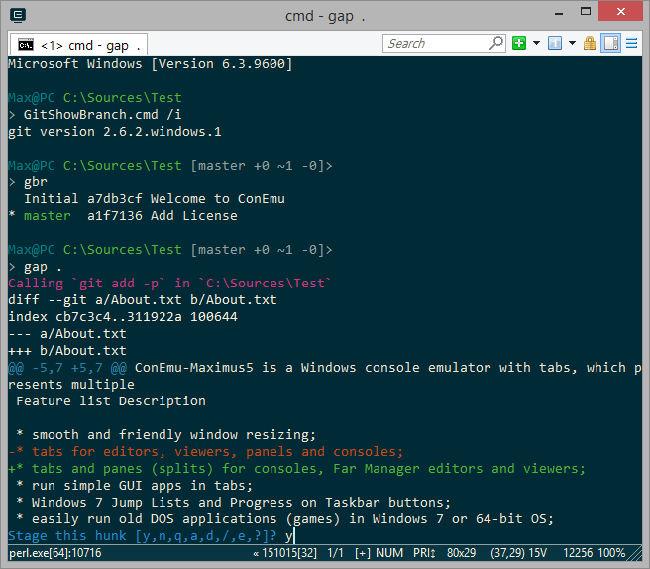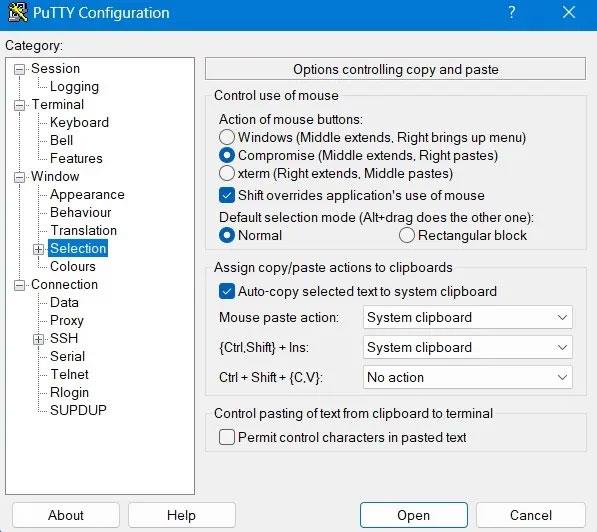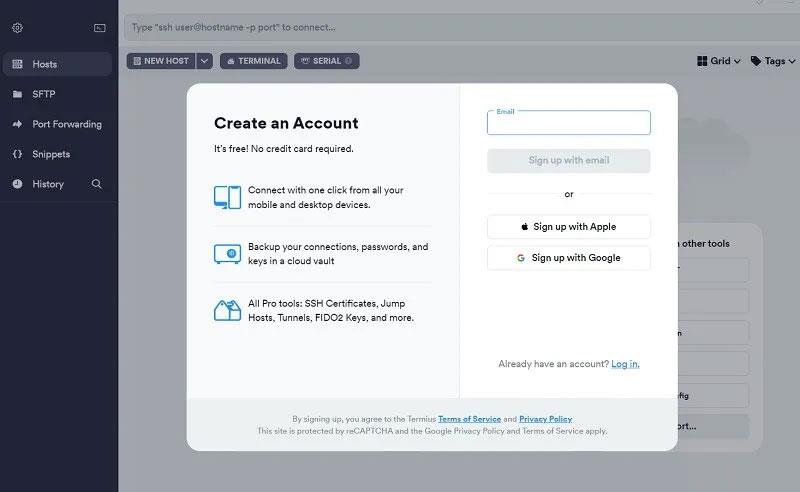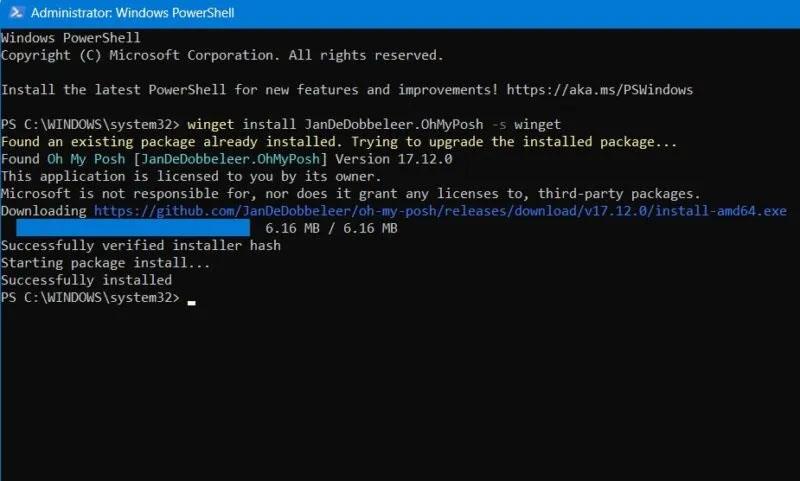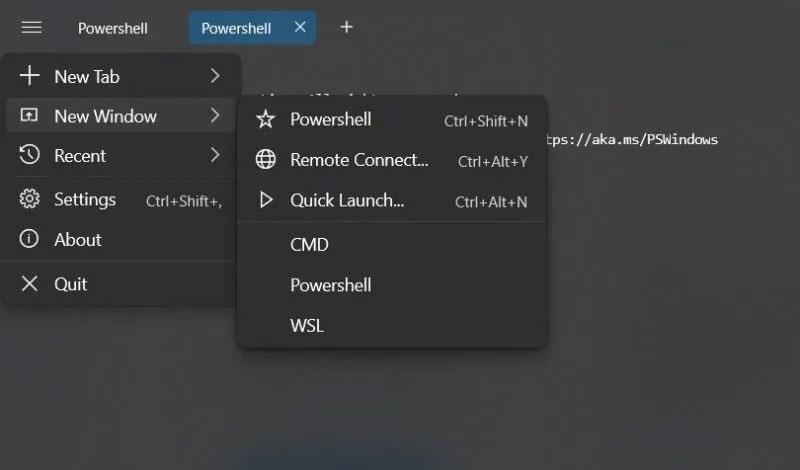Lange Zeit verfügte Windows 10 nicht über eine großartige Befehlszeilenschnittstelle. Aus diesem Grund haben Entwickler und Systemadministratoren Optionen von Drittanbietern installiert, um eine Konsole im Unix-Stil zu emulieren. Und obwohl es möglich ist, eine Bash-Shell in Windows 10 zu integrieren, bevorzugen viele Benutzer immer noch konfigurierbare Befehlszeilenemulatoren. Daher stellt Ihnen dieser Artikel fünf der besten Befehlszeilen-Emulatorsoftware für Windows 10 vor.
1. Windows-Terminal
Das neu eingeführte Windows-Terminal ist im Vergleich zu einigen der funktionsreicheren Emulatoren auf dieser Liste zwar begrenzt, stellt aber immer noch eine deutliche Verbesserung gegenüber eigenständigen Windows-Terminal-Apps dar. Dieses Tool vereint Befehlszeile, PowerShell, Azure Cloud Shell, Git Bash und Windows-Subsystem für Linux (WSL) in einer integrierten Einheit. Es verbessert auch die Nachteile von Befehlszeilentools erheblich, z. B. das Kopieren ohne komplizierte Tricks.
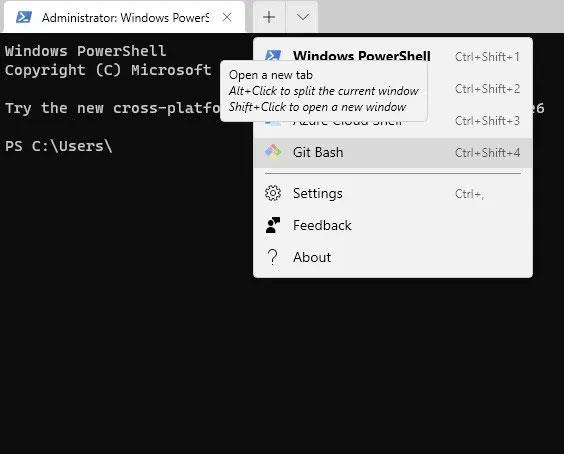
Windows-Terminal
Der Hauptgrund, warum Sie das kostenlose Windows-Terminal in Betracht ziehen sollten, besteht darin, dass es ein wichtiger Bestandteil des kommenden Windows 11-Erlebnisses sein wird. Mit den bereitgestellten Zusatzfunktionen erhalten Sie ein einfacheres und dennoch moderneres Terminalerlebnis. Darüber hinaus ist Windows Terminal sowohl mit Windows 10 als auch mit Windows 11 kompatibel. Im Gegensatz zu vielen Terminals von Drittanbietern gibt es bei der Ausführung dieses nativen Tools keine Verzögerungen, Verzögerungen oder Unterbrechungen.
2. FireCMD
Wenn Sie eine UNIX-ähnliche Umgebung in Windows erstellen möchten, dann ist FireCMD (Fire Command) ein erweiterter Befehlsinterpreter. FireCMD ist selbst für technisch nicht versierte Personen einfach zu bedienen, da die einfache Benutzeroberfläche wie andere Windows Office-Anwendungen aussieht. Es gibt Dokumentationsfunktionen wie automatische Befehlsvervollständigung, Alias, Snapshot, Mehrfachkopie und Suchen/Ersetzen.
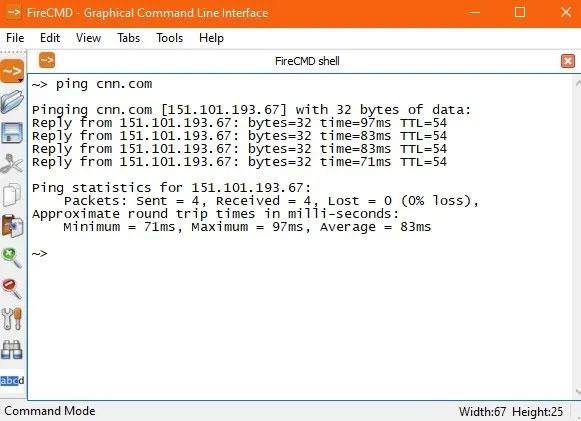
FireCMD
Mit FireCMD ist es sehr einfach, Schriftartenfamilie, -größe, -farbe und -stil anzupassen, die Fenstergröße zu ändern, zu vergrößern und zu verkleinern sowie Text zu kopieren und einzufügen. Dadurch erhält dieses Terminalprogramm das Aussehen und die Funktionalität eines typischen Microsoft-Rich-Text-Editors. Das Programm unterstützt Fenster mit Registerkarten wie Windows Terminal und kann den gesamten Bildschirmbereich ausführen, z. B. PowerShell, Befehlszeile, Cygwin, Git Bash usw. Diese Anwendung ist jedoch nicht kostenlos und kostet bei lebenslanger Nutzung etwa 39 US-Dollar.
3. MobaXterm
Mit keiner anderen Option als MobaXterm können Sie mehr Flexibilität und Anpassung erreichen. Diese Emulatorsoftware unterstützt Sitzungen mit einer Vielzahl von Protokollen, darunter SSH, Telnet, Rsh, Xdmcp (Remote-Unix), RDP, VNC (Virtual Network Computing), FTP und SFTP, Serial COM, Local Shell, Mosh, Browser, Dateien, Amazon Web Services S3, Windows Subsystem für Linux (WSL) und natürlich die übliche Befehlszeilen-Shell.
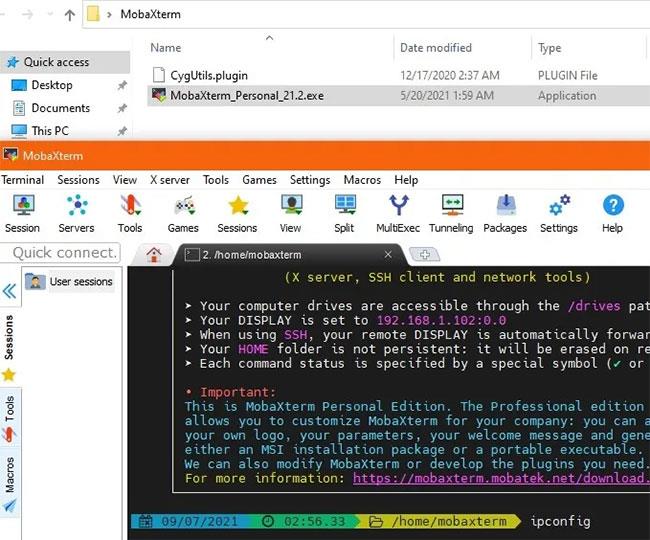
MobaXterm
Die intuitive Benutzeroberfläche ermöglicht Ihnen die Einrichtung mehrerer SSH-Taps, die horizontale/vertikale Aufteilung von Terminals und verfügt über alle erforderlichen Unix-Befehle, sodass Sie ähnlich wie unter Linux arbeiten können. Neben dem regulären Installationsprogramm gibt es von MobaXterm auch eine portable Version. Denken Sie daran, den ZIP-Ordner zu extrahieren und das CygUtility-Plugin zu kopieren und in denselben Ordner einzufügen. Andernfalls funktioniert der Emulator beim Start nicht mehr.
Es gibt nur einen Haken: MobaXterm ist nicht kostenlos und erlaubt nur maximal 12 Sitzungen. Die kostenpflichtige Version kostet 69 US-Dollar (1.587.000 VND) und ermöglicht eine lebenslange Nutzung.
4. ZOC-Terminal
Eines der besten Tools für diejenigen, die von Windows aus auf Daten auf Unix-Konten zugreifen müssen, ZOC Terminal, ist zwar nicht kostenlos (die Software kostet 79,99 $ – 1.840.000 VND), ist aber dennoch eine Option. Bietet ein tolles Preis-Leistungs-Verhältnis für fortgeschrittene Benutzer. Das Programm unterstützt eine Vielzahl von Verbindungstypen, darunter SSH, Telnet, Telnet/SSL, Seriell/Modem/Direkt, Rlogin, ISDN, Named Pipe und Windows-Modem. Alle benötigten Befehle sind über die Hilfe leicht zugänglich.
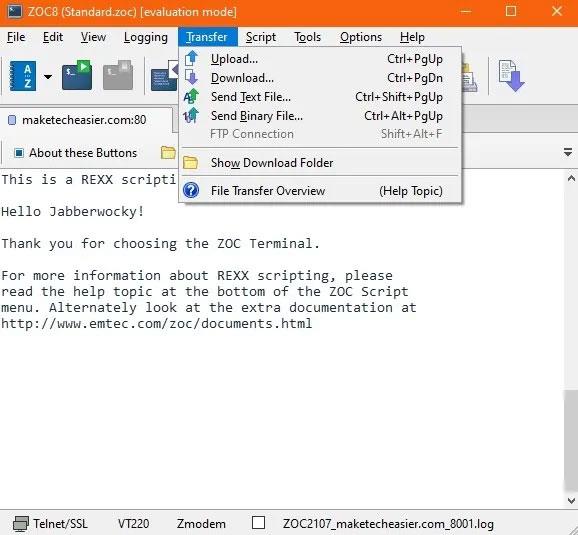
ZOC-Terminal
Einer der Hauptvorteile von ZOC Terminal sind Registerkarten, sodass Sie mehrere Terminalsitzungen gleichzeitig in verschiedenen Terminals durchführen können. ZOC ist vollgepackt mit Befehlen und lässt sich individuell an Ihren persönlichen Terminal-Bastelstil anpassen. Die Emulationsfunktionen von ZOC Terminal sind sehr leistungsstark und vollständig. Und es ist ganz einfach, in Ihrer Arbeit nach bestimmten Textteilen zu suchen und diese dann hervorzuheben.
Cmder ist ein bekannter Befehlszeilenemulator für Windows 10. Er basiert auf einem anderen bekannten Konsolenemulator, ConEmu, und wurde durch Clink erweitert. Clink erweitert die Leistungsfähigkeit von ConEmu und fügt Shell-Funktionen wie die Bash-Vervollständigung hinzu. Die Software ist umfassend kompatibel, funktioniert mit msysgit, PowerShell, cygwin und mintty und bringt Unix-Funktionen auf Windows.

Da es sich um eine portable Software handelt, können Sie cmder auf einem USB-Stick ausführen und auf verschiedenen Computern verwenden, ohne Dateien auf der Festplatte Ihres Computers zu installieren.
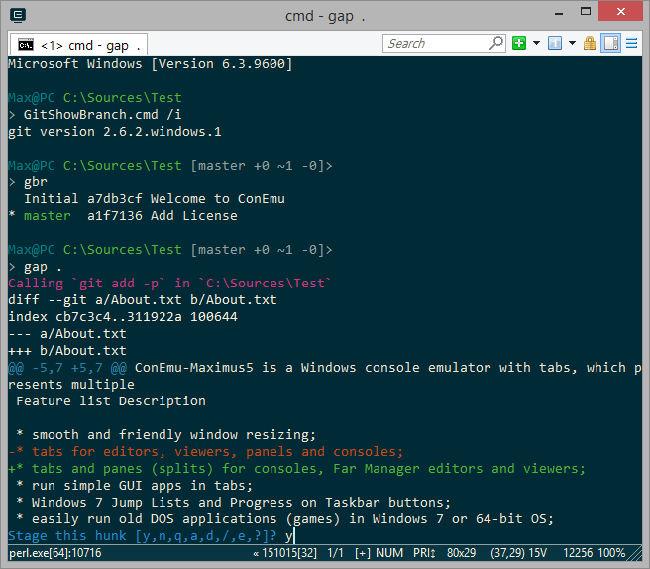
ConEmu ist ein Windows-Konsolenemulator mit vielen Registerkarten, Fenstern und Optionen. ConEmu wurde ursprünglich als „Begleiter“ zu Far Manager entwickelt, einem 1996 für Windows veröffentlichten Datei- und Speichermanager. Doch trotz ihres „Alters“ erfreut sich die Software weiterhin großer Beliebtheit.
Diese Emulatorsoftware bietet ein Menü mit vielen Einstellungen zum Optimieren und Hotkeys zum Ausführen von Befehlen und Zeichenfeldern aus den Vim- und Emacs-Editoren. ConEmu ist mit vielen beliebten Shells kompatibel, die cmder ähneln, wie cmd.exe, PowerShell, cygwin, PuTTY und andere. Wenn Sie einen DOS-Emulator wie DosBox installieren, können Sie DOS-Anwendungen in einer 64-Bit-Umgebung ausführen. Da ConEmu jedoch keine Shell ist, verfügt es nicht über nützliche Shell-Funktionen wie Remote-Verbindungen und Tab-Vervollständigung. Obwohl ConEmu immer noch viele Fans hat, ist es möglicherweise nicht der beste Befehlszeilenemulator für neue Benutzer.
7. Kitt
PuTTY ist ein kostenloser SSH- und Telnet-Client für Windows. Sie können es für die Portweiterleitung in SSH, die Verbindung von Rlogin- und SUPDUP-Protokollen usw. verwenden. Zusätzlich zur regulären Windows-Konsole unterstützt es auch „xterm“ des X-Windows-Systems, um alle UNIX-Befehle anzuzeigen und auszuführen. Es gibt ein zusätzliches Kompromissfenster, das sowohl Windows- als auch Linux-Befehle in einer integrierten Umgebung ausführt.
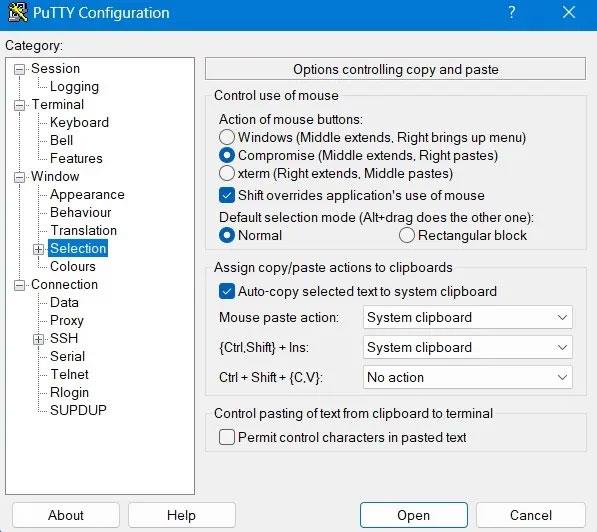
PuTTY ist einer der besten Standard-Terminal-Emulatoren.
Das eigene Befehlszeilenprogramm von PuTTY heißt „Plink“ und kann von jedem anderen Befehlsterminal aus gestartet werden. Dies ist besonders nützlich für die Unterstützung automatischer Verbindungen. Es unterstützt Standard-Terminaleinstellungen, wie das automatische Kopieren von ausgewähltem Text in die Zwischenablage, das Überschreiben der Umschalttaste und das Einfügen mit der Maus.
Der Hauptvorteil von PuTTY besteht darin, dass es als hochsicheres Protokoll gilt und eine Authentifizierung mit öffentlichem Schlüssel verwendet. Es unterstützt RSA, DSA und andere verschlüsselte Algorithmen für die vertrauliche Datenübertragung. Dies macht PuTTY zu einem sehr beliebten Terminal für die Verwaltung von Webservern, Remote-Servern und anderen Online-Verbindungen.
8. Termius
Termius ist ein cooler kostenloser Windows-Emulator, den Sie auf Ihrem Desktop haben möchten. Es unterstützt auch Mac, Linux, Android und iOS. Termius ist ein ziemlich fortgeschrittenes Tool, das ein wenig Bastelarbeit erfordert. Sogar Steve Wozniak behauptet, es zu benutzen. Nicht nur, weil es eine schöne Benutzeroberfläche hat, sondern auch wegen seiner Gruppenzusammenarbeitsfunktion namens Teams.
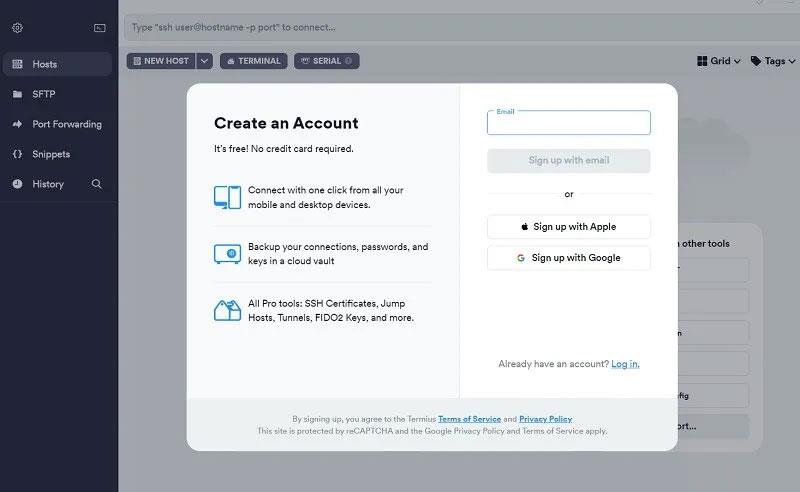
Windows.Termius-Emulator
Sie können jederzeit mit Ihrem Google- oder Apple-Konto mit der kostenlosen Version von Termius beginnen. Es umfasst grundlegendes SSH und SFTP, lokalen Tresor und Portweiterleitung auf einem Gerät. Um mit verschlüsseltem Cloud-Speicher zu arbeiten, der eine unbegrenzte Anzahl von Geräten unterstützt, müssen Sie zu einem der kostenpflichtigen Tarife wechseln.
Termius ist auch das einzige Terminal in der Liste der Vorschläge, wenn Sie in das Terminal tippen. Es bietet integrierte Unterstützung für viele verschiedene Desktops, einschließlich Git Bash, WSL, Befehlszeile, PowerShell usw. Termius stellt in vielerlei Hinsicht die nächste Generation der Terminalemulation dar.

Wenn Sie Cygwin nur für Ihre Windows-Shell verwenden, ist Mintty eine hervorragende Konsolenemulationssoftware. Tatsächlich ist Mintty als Standard-Befehlszeilenemulator installiert. Wie andere Software auf dieser Liste bietet Mintty zusätzliche Funktionen wie Drag & Drop, Vollbild, Kopieren und Einfügen sowie Theme-Unterstützung. Darüber hinaus funktioniert es auch mit MSYS und Msys2.
10. Git Bash-Terminal
Git Bash hat etwas Besonderes. Es bietet im Grunde eine Bash-Emulation, um Git über die Befehlszeile auszuführen. Angesichts der vielseitigen Verwendung von Git und GitHub in vielen Open-Source-Projekten ist es eine Überlegung wert, einen dedizierten Terminalemulator für Git zu haben.

Git Bash und Git GUI im Windows-Betriebssystem.
Die GUI erweckt jeden grafischen Befehl im Zusammenhang mit dem Git-Universum zum Leben und ist gut in Git Credential Manager, SCM und natürlich die zugrunde liegenden UNIX-Shells integriert. Wenn Sie regelmäßig von GitHub heruntergeladene Software verwenden, möchten Sie möglicherweise das Terminal auf Windows-Geräten verwenden.
Sobald Sie Git Bash ordnungsgemäß auf Ihrem Windows-Computer installiert haben, können Sie verschiedene Funktionen testen, beispielsweise Git-Aliase. Genau wie Windows Terminal ist das Git Bash-Terminaltool mit Windows 11 kompatibel, sodass Sie Git Bash sofort im neuen Betriebssystem verwenden können.
11. Oh mein Schätzchen
Oh My Posh (oder Oh-My-Posh) ist ein anpassbares Erinnerungstool, das mit jeder Shell funktioniert und Windows, Mac und Linux gleichermaßen unterstützt. Um das Programm zu installieren, benötigen Sie ein PowerShell-Fenster und geben den einzeiligen Installationscode für Winget- und Scoop-Befehle ein oder manuell auf der offiziellen Website. Sobald die Shell installiert ist, beginnt sie standardmäßig mit dem Windows-Terminal zu arbeiten und bietet so mehr Funktionen als zuvor.
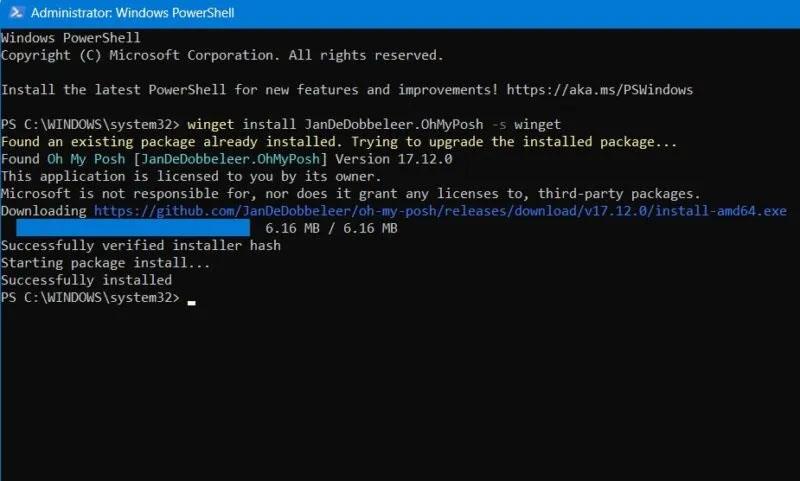
Oh My Posh-Emulator im Windows PowerShell-Administratormodus.
Obwohl es wie eine Windows-Terminal-App aussieht, verfügt Oh My Posh über Linux-Funktionen, die über das ursprüngliche Terminal hinausgehen. Sie können bash, cmd, elvish, fish, nu, PowerShell, tcsh, xonsh und zsh verwenden, indem Sie einfach einen einfachen Vorgänger zum Terminal hinzufügen. Um beispielsweise zsh hinzuzufügen, fügen Sie ~/.zshrc ein und schon kann es losgehen.
Darüber hinaus unterstützt Oh My Posh viele erweiterte Programme, darunter AWS, Azure, Cloud Foundry, CMake, Crystal, Docker, Dotnet, Fossil, GCP, Git, Golang, Java, Kubectl, Lua usw.
12. Fluent-Terminal
Fluent Terminal von F5 Apps ist ein Terminalemulator, der dem Original sehr ähnlich sieht, aber über einige zusätzliche Umgebungen verfügt. Neben PowerShell und der Eingabeaufforderung unterstützt es auch WSL, Remoteverbindungen über SSH und eine Schnellstartschaltfläche.
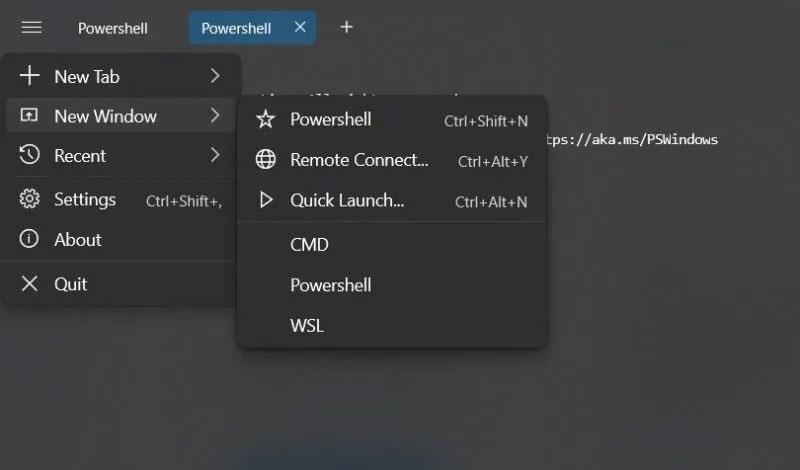
Fluent Terminal von F5 Apps im Windows-Betriebssystem.
Darüber hinaus unterstützt Fluent Terminal eine reine Mobil-Shell namens Mosh, die mit WLAN und mobilen Daten funktioniert. Wie beim Windows-eigenen Terminal ist es möglich, zusätzliche Standardprofile zu erstellen, sofern Sie über eine ausführbare Shell an Ihrem PC-Standort verfügen. Zusätzliche SSH-Programme verleihen Fluent Terminal jedoch die dringend benötigte Fähigkeit, Remoteverbindungen zu ermöglichen.
Cmder ist wahrscheinlich die beste Software für Benutzer, die einen Befehlszeilenemulator suchen. Wer ein robusteres Erlebnis sucht, sollte wahrscheinlich CmdEmu ausprobieren.